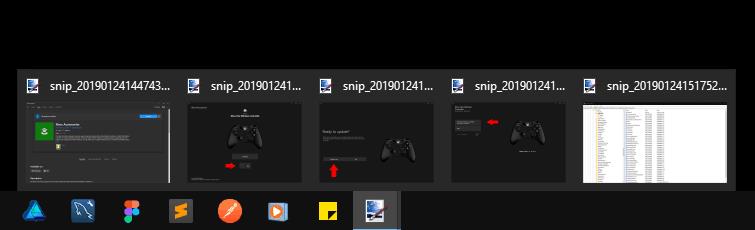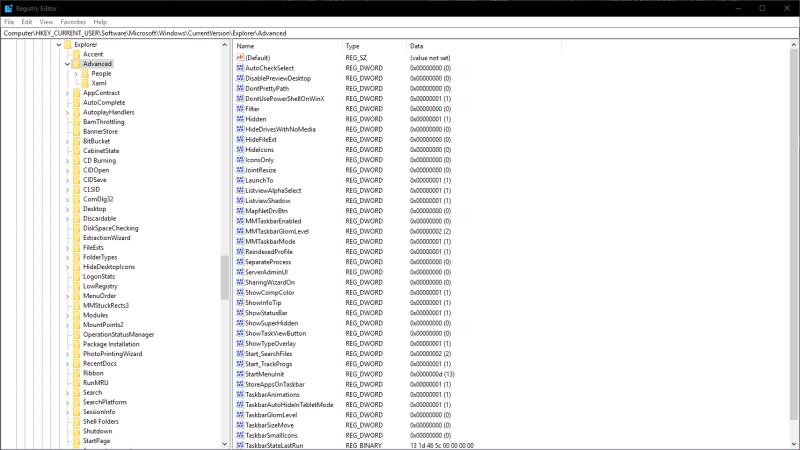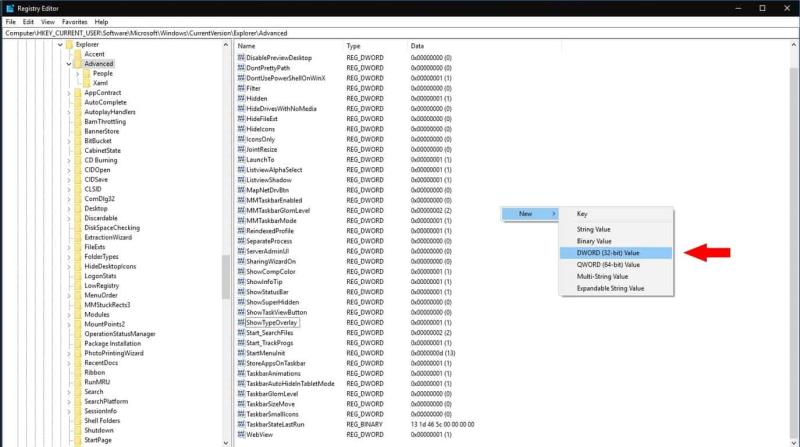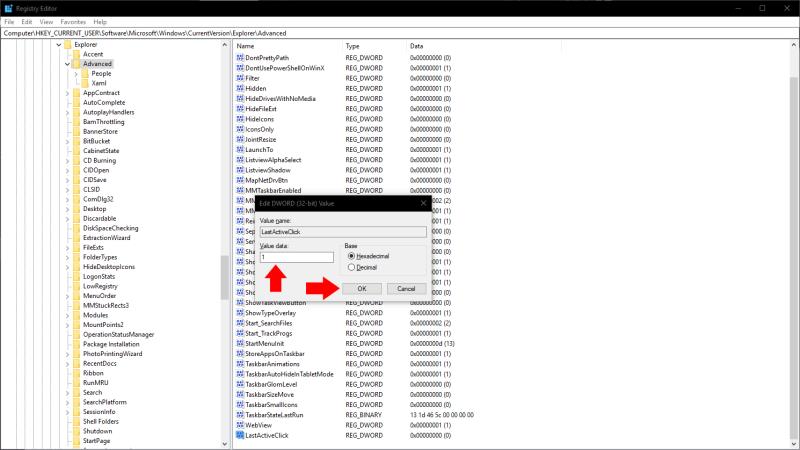Shiriti i detyrave i Windows 10 është një vazhdim pothuajse i pandryshuar i dizajnit që Microsoft prezantoi me Windows 7. Si parazgjedhje, dritaret e hapura kombinohen në një ikonë të vetme që përfaqëson aplikacionin e tyre prind.
Nëse keni të hapur vetëm një dritare të një aplikacioni, mund të ktheheni shpejt tek ai duke klikuar ikonën e shiritit të detyrave. Kur më shumë se një dritare është e hapur, Windows në vend të kësaj do t'ju shfaqë shiritin e miniaturës duke ju lejuar të zgjidhni dritaren që dëshironi. Nëse kaloni shpesh ndërmjet aplikacioneve me shumë dritare të hapura, kjo procedurë me dy klikime mund të bëhet pak e lodhshme.
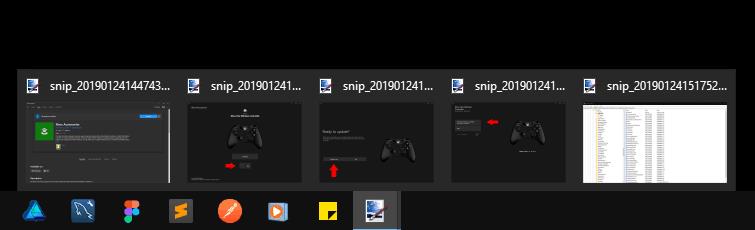
Duke përdorur një hak regjistri, është e mundur të modifikoni sjelljen këtu. Ne do ta bëjmë atë në mënyrë që klikimi i një ikone të shiritit të detyrave të hapë gjithmonë dritaren e fundit të përdorur të atij aplikacioni. Do të jeni ende në gjendje të shihni dhe të kaloni midis të gjitha dritareve të hapura duke qëndruar pezull mbi ikonën për të shfaqur shiritin e miniaturës.
Si gjithmonë, ju e redaktoni regjistrin me rrezikun tuaj – ky cilësim nuk mbështetet zyrtarisht nga Microsoft dhe mund të ndalojë së punuari në të ardhmen. Kjo teknikë duhet të funksionojë në çdo version të Windows, nga 7 e tutje, por ne do të fokusohemi në Windows 10.
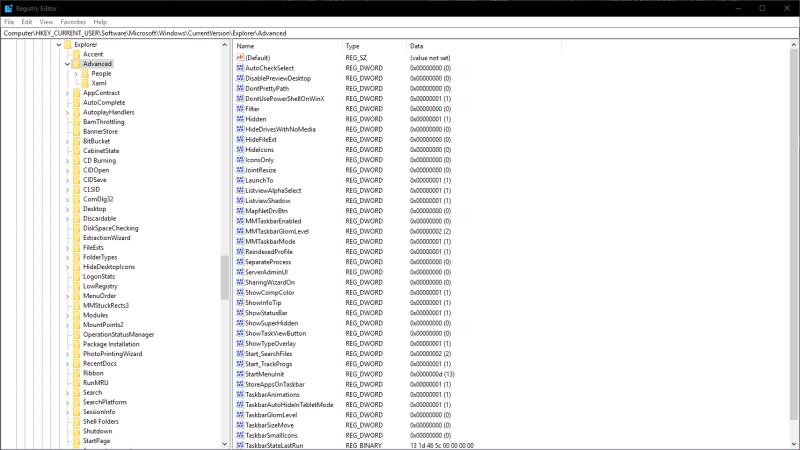
Hapni Redaktorin e Regjistrit duke kërkuar për "regedit" në menynë Start. Ju do të duhet të identifikoheni si administrator. Në dritaren që shfaqet, përdorni pamjen e pemës në të majtë për të lundruar te tasti i mëposhtëm:
HKEY_CURRENT_USER\Software\Microsoft\Windows\CurrentVersion\Explorer\Advanced
Nëse jeni duke përdorur një version të fundit të Windows 10, Redaktori i Regjistrit ka një shirit adresash në krye të dritares. Këtu mund të ngjitni çelësin për të lundruar shpejt në destinacionin tuaj.
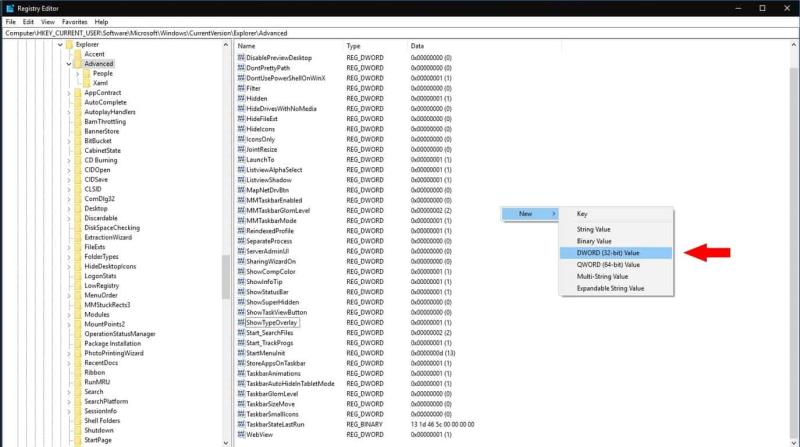
Në panelin në të djathtë, kini kujdes që të mos modifikoni asnjë nga vlerat e regjistrit që shfaqen. Klikoni me të djathtën në panel dhe zgjidhni I ri > Vlera DWORD (32-bit). Shkruani "LastActiveClick" si vlerë për çelësin e ri.
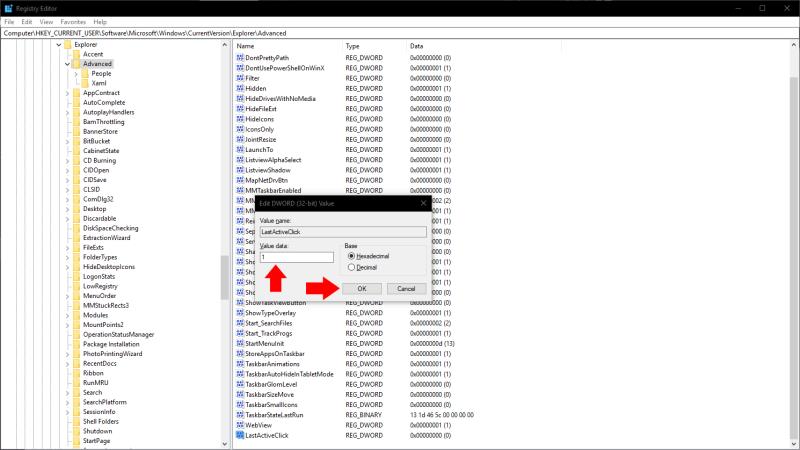
Tani, klikoni dy herë çelësin që sapo keni zgjedhur për të hapur redaktuesin e vlerave. Zëvendësoni vlerën me "1" dhe klikoni OK. Ju do të duhet të dilni dhe të ktheheni përsëri përpara se ndryshimi të hyjë në fuqi. Hapni disa aplikacione me shumë dritare secila dhe provoni të klikoni ikonat e shiritit të tyre të detyrave. Do të shihni që kaloni menjëherë në dritaren e fundit të hapur, pa shfaqur shiritin e miniaturës.
Së fundi, vlen të theksohet se kjo sjellje është e integruar në Windows, edhe pse në një mënyrë jo të dukshme. Mbajtja e tastit të kontrollit (Ctrl) ndërsa klikoni në një ikonë të shiritit të detyrave do të hapë gjithmonë dritaren e fundit aktive, nuk kërkohet hakimi i regjistrit. Nëse ju nevojitet vetëm herë pas here kjo sjellje, mbajtja e tastit Ctrl mund të jetë qasja më e mirë për ju.